- Матеріал з IksWiki Установка, використання, налаштування
- Установка DC-клієнта
- Налаштування, расшаріваніє файлів
- расшаріваніє файлів
- Вибір папки для закачувань
- Обмеження по швидкості скачування
- Підключення. Вибір ника, улюблені хаби
- Нік користувача в DC ++, швидке підключення до хабів
- Список улюблених хабів
- Закачування і пошук файлів
- Списки файлів користувачів
- Пошук файлів
- Додаткова корисна інформація
- Фільтрація користувачів в списку
- Фільтрація при пошуку файлів
- Запобіжні заходи при расшаріваніє файлів
- Управління завантаженнями і черги
- Чат хаба
- Приватна спілкування в DC ++
- Додаткові налаштування
- Русифікація (локалізація) DC ++
- Зовнішній вигляд DC ++: Кольори і шрифти
- налаштування роутера
- Філософія перенаправлення портів (port forwarding)
- Скріншоти налаштувань роутера
- Закладка Virtual Server
- Закладка Firewall
- Закладка Filter
- Налаштування DC ++
- Короткий словник термінів
- Чи можна заблокувати будь-якого користувача, щоб він не міг завантажити?
- Чи можна в DC ++ приховати свій IP від інших користувачів?
- Проблеми з підключенням до хабу
- Проблеми зі входом на хаб
- Проблеми із закачуванням і пошуком файлів
- Правильні мережеві настройки DC-клієнта
- Міжмережеві екрани, антивіруси та їх вплив на роботу DC ++
- Налаштування брендмауера Windows
- інші проблеми
- Проблеми в Windows Vista
- Повідомлення про неправильне IP
- хаб
- Основна інформація про хабі
- Загальні правила хаба
- Правила для ників користувачів
- Мене забанили! Що робити?
- Реєстрація на хабі
- Проблеми з реєстрацією на хабі
- сервіс P2P
- LinuxDC ++
- налаштування з'єднання
- налаштування шляхів
- налаштування викладається
- налаштування хаба
- Чат
- StrongDC ++
- DC ++
- BCDC ++
- ApexDC ++
- FlylinkDC ++
- інші
Матеріал з IksWiki Установка, використання, налаштування
Що таке DC?
Наша взаимовыгодная связь https://banwar.org/
DC ++ - це файлообмінна мережу, що надає можливість обмінюватися файлами по локальній мережі. Обмін файлами протікає так: користувачі встановлюють спеціальну програму-клієнт, вказують їй, які файли на жорсткому диску можуть бути завантажені іншими користувачами тієї ж мережі (процес називається расшаріваніє, від англійського to share - ділитися), і підключаються до спеціального серверу, званого DC- хабом.
Користувачі можуть отримувати один у одного списки файлів, шукати файли в мережі, і завантажувати їх один в одного. Передача файлів відбувається безпосередньо від клієнта до клієнта без участі сервера. Тому, якщо з якихось причин між комп'ютерами користувачів неможливо мережеве з'єднання, файли один в іншого скачати не зможе.
Протокол DC ++ принципово не дозволяє "заливати" файли іншим користувачам, а також видалити файл з комп'ютера того, хто його Разшарив. При расшаріваніє файлів копій у вас не створюється, ви просто вказуєте програмі, що дані файли доступні для скачування.
Якщо ви закриваєте клієнт DC ++, все закачування (з вас і до вас) зупиняються. Запустіть знову - тривають.
Хабом (hub) називається сервер DC ++, який займається в основному пошуком файлів + підтримує можливість спілкування користувачів (як в чаті, так і в публічному чаті). Передачею файлів хаб не займається.

Установка DC-клієнта
Рекомендовані клієнтські програми для Windows:
- StrongDC
- FlylinkDC
- ApexDC
Встановлюються вони дуже просто (наприклад, свіжу версію Strong DC 2.41 для 32-бітних і 64-бітових комп'ютерів можна скачати з нашого ftp , Потім вибрати російську файл локалізації в File-> Settings-> Appearance-> Language File, попередньо скачавши його з нашого ftp, і перезапустити). Зрозуміло, ці клієнти можна використовувати для підключення до будь-яких хабам, не обов'язково тільки до нашого.
Далі, вам потрібно буде запустити програму і перед підключенням до хабу розшарити кілька файлів (від 1 гігабайта на даний момент). Налаштування ви можете подивитися у відповідному розділі.
Взагалі кажучи, існує велика кількість різних DC-клієнтів, які ви можете використовувати для обміну файлами, як під Windows, так і під Linux / FreeBSD, Mac OS. Ось список деяких з них:
- Strong DC ++ (Windows)
- Apex DC ++ (Windows)
- FlyLink DC ++ (Windows)
- Linux DC ++ (Linux / FreeBSD)
- MicroDC2 (Linux / FreeBSD, консольний клієнт)
- Shakespeer (Mac OS X)
Налаштування, расшаріваніє файлів
Якщо ви встановлювали наш клієнт, то мережеві настройки (Файл - Налаштування - Налаштування з'єднання) краще не чіпайте, якщо ви не впевнені в тому, що робите.
Якщо ж ви завантажили DC ++ з інтернету або іншого джерела, перевірте, що мережеві настройки виглядають саме так:
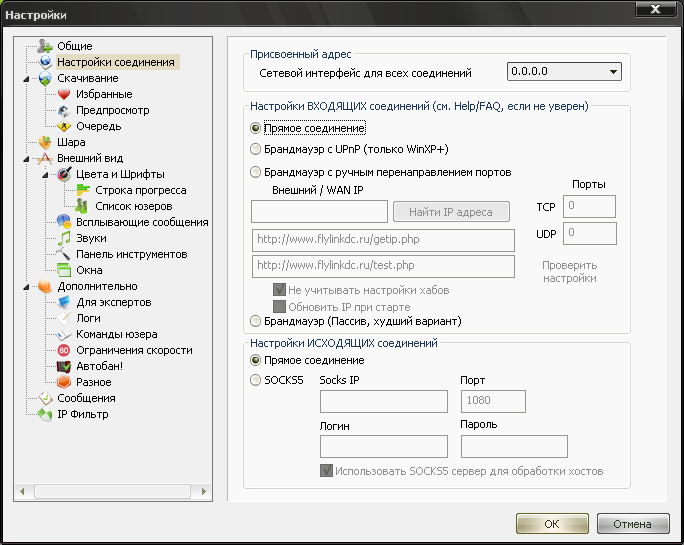
расшаріваніє файлів
Файлообмін - двосторонній процес, і передбачається, що якщо ви щось качаєте, то і самі повинні поділитися своїми файлами (або, на жаргоні, "розшарити" їх, від англійського to share - ділитися). Має сенс расшарівать тільки корисні файли (книги, фільми, музику, дистрибутиви програм і т.д., але ніяк не системні файли, встановлені програми, які не запускаються, якщо їх просто скопіювати, та інші дані, які не мають ніякої самостійної цінності.
Як расшарівать файли? У вашому клієнті відкрийте меню Файл - Налаштування - Шара:
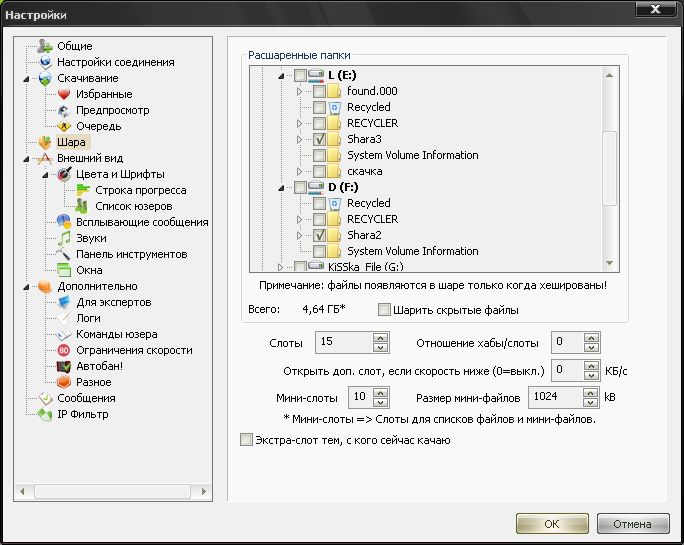
У списку папок відзначте галочками ті папки, які потрібно розшарити. При цьому ніяких копій цих файлів створено не буде, і вони нікуди не пропадуть - ви просто вказуєте програмі, що їх можна скачати. Після того, як ви відзначите потрібні папки, програма на деякий час задумається, і буде індексувати ваші файли для пошуку (процес щодо довгий). Коли ви натиснете ОК, з'явиться вікно, в якому буде показано, який відсоток файлів захешірован. Можна натиснути кнопку в цьому вікні, і хешування піде в фоновому режимі.
Ви завжди можете змінити набір розшарений, знову зайшовши в це вікно і зазначивши потрібні папки. Після цього натисніть OK, а потім Ctrl + E (Refresh) (примусове оновлення списку розшарений).
У цьому ж вікні налаштовується кількість слотів віддачі (тобто максимальна кількість користувачів, які зможуть у вас завантажувати одночасно). Зазвичай краще ставити 2-4 слота, в залежності від продуктивності заліза (при більшій кількості можуть початися "гальма" системи і буде сильно "хрустіти" диск). Інші налаштування краще не міняйте.
Не можна расшарівать: папки Windows, Program Files, Documents and Settings, а також весь диск C: цілком.
Вибір папки для закачувань
Тепер виберіть папку, в яку DC ++ буде поміщати скачані у інших файли, а також папку для незавершених закачувань. Рекомендується робити їх різними, але на одному і тому ж логічному розділі диска (наприклад, як на картинці, інакше іноді трапляється помилка - файли не переміщаються з незавершених і залишаються під нечитабельним іменами). Крім того, використовувати системний розділ (зазвичай C :) і ту папку, в яку була встановлена сама програма, не варто.

Обмеження по швидкості скачування
DC ++ дозволяє обмежувати швидкість скачування файлів: Файл - Налаштування - Обмеження швидкості. На деяких хабах ліміт швидкості не може бути менше певного. На нашому хабі нижня межа швидкості - 1000 кб / с, а верхня - 5000 кб / с. Але якщо нічого не гальмує, швидкість краще не обмежувати.
Пам'ятайте, що якщо ви "ріжете" швидкість, то і ваша швидкість закачувань не може бути більше певної. Так що занадто обмежувати швидкість не в ваших інтересах.
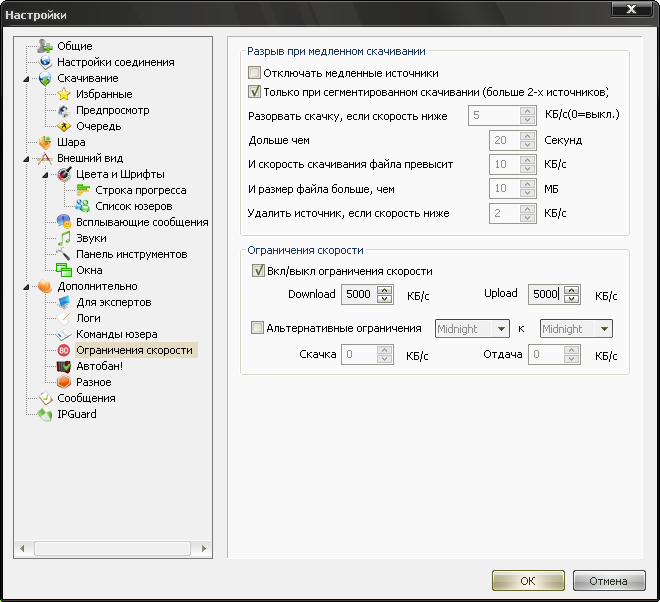
Підключення. Вибір ника, улюблені хаби
Якщо ви встановлювали наш клієнт і хочете підключатися тільки до нашого хабу, можете пропустити цей розділ, тут вже все налаштовано конфігуратором.
Нік користувача в DC ++, швидке підключення до хабів
В налаштуваннях DC ++ ви повинні вказати ім'я користувача (нік), з яким ви будете підключатися до хабам:
Це загальні налаштування і ваш нік за замовчуванням. З цим ніком ви будуте підключатися до хабам, якщо підключаєтеся до хабам через швидке підключення (Ctrl + Q), де ви просто вводите адреса хаба для підключення.
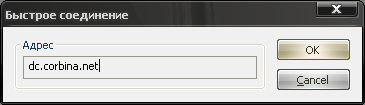
Але це не дуже зручно, так як щоразу адресу хаба не хочеться. Набагато правильніше використовувати список улюблених хабів (favourite hubs), про який мова нижче.
Список улюблених хабів
Натисніть Ctrl + F (Favourite Hubs) в вашому DC-клієнта. Ви побачите список (спочатку порожній, а якщо ви ставили наш клієнт, там буде 1 рядок). Щоб додати хаб, клацніть правою кнопкою, натисніть "Новий ..." ( "New ..."):
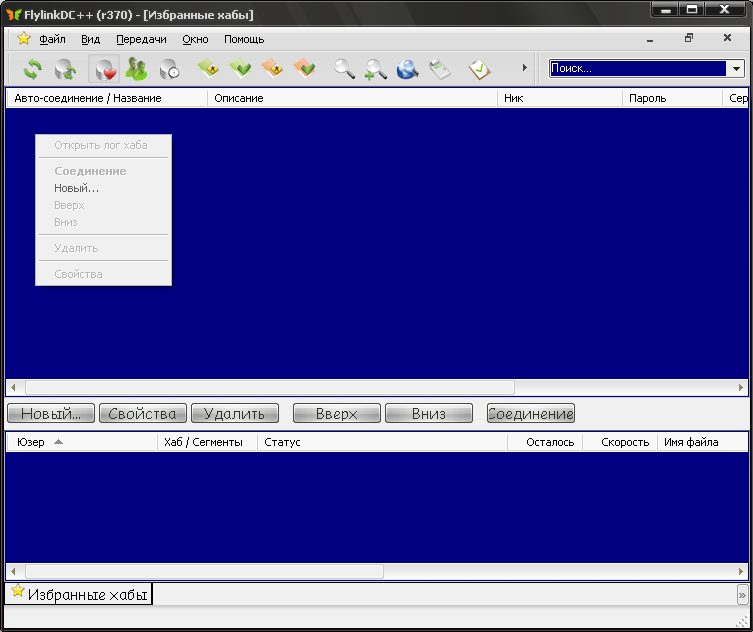
Далі у вікні вам потрібно ввести назву хаба (будь-який зручний вам), його адреса (dc.iksnet.ru), ваш нік для цього хаба, і пароль (якщо ви вже були на ньому зареєстровані). Більше нічого вводити не потрібно, особливо якщо ви не знаєте, що означають ці опції.
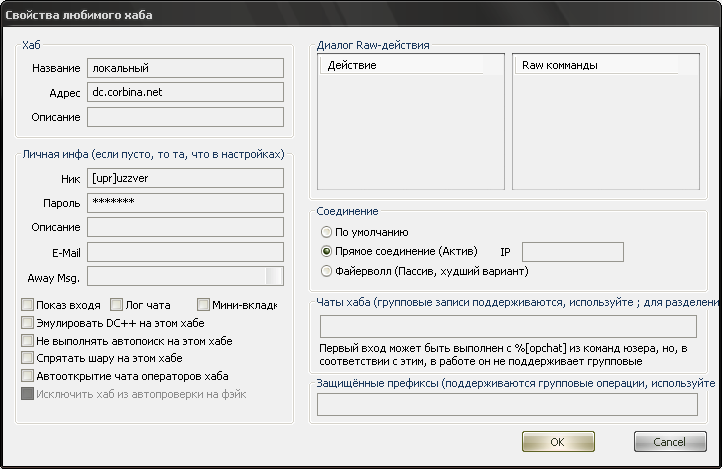
Після цього жметё ОК. Якщо ви хочете, щоб при запуску DC ++ підключення до цього хабу відбувалося автоматично, можете поставити навпроти нього галочку в списку:
Зверніть увагу, що ники і паролі на різних улюблених хабах можуть бути різними.
Щоб підключитися до будь-якого улюбленого хабу, досить відкрити список (Ctrl + F) і двічі клацнути мишкою по нужому хабу в списку. Якщо у вас при підключенні виникають проблеми, читайте розділ про проблеми з підключенням.
Закачування і пошук файлів
Передбачається, що ви вже успішно налаштували клієнт і підключилися до якого-небудь хабу.
Ось як зазвичай виглядає головне вікно DC ++:

Списки файлів користувачів
Щоб отримати список расшаренних файлів у будь-якого користувача, клацніть на його ніку в списку користувачів правою кнопкою і натисніть пункт Подивитися список файлів:
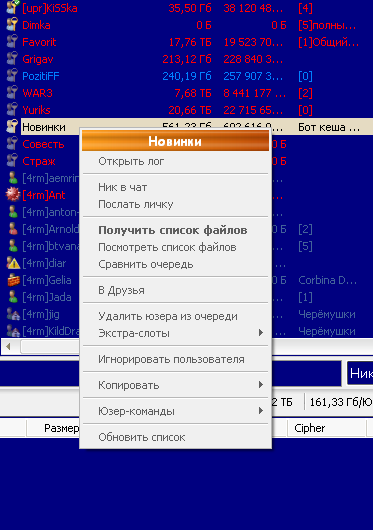
Якщо скачування відбудеться успішно, ви побачите вікно з деревовидної структурою расшаренних користувачем каталогів:
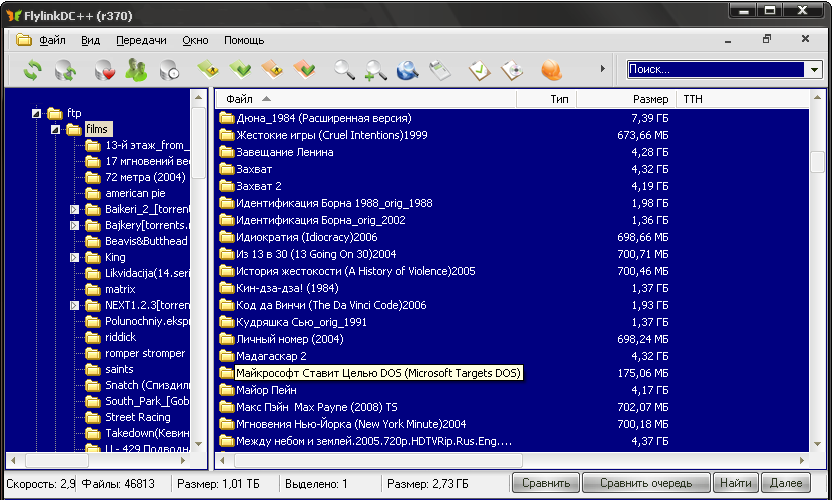
Далі вибираєте те, що вам потрібно, тиснете на папку або файл правою кнопкою, і вибираєте пункт Завантажити або Завантажити в ...:
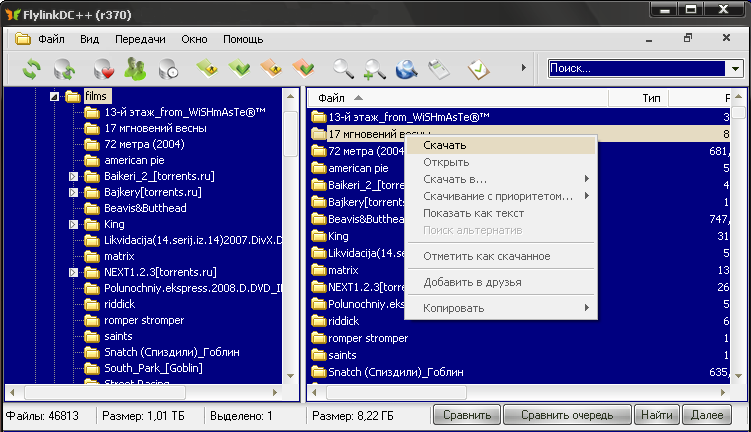
Програма спробує підключитися до користувача і злити витребувані файли. Відбувається це не миттєво. Також пам'ятайте про те, що у нього вже можуть щось качати в цей момент інші, і ваш запит буде поставлений в чергу. Як швидко вона звільниться, невідомо (очевидно, час залежить від "популярності" даного користувача). У приницпе, DC ++ вміє автоматично шукати ті ж файли у інших, так що час очікування може сильно варіюватися в залежності від популярності конкретних файлів.
Пам'ятайте, що якщо ви повністю відключаєте DC-клієнт (закриваєте програму), з черг вас виключають. Тому вже якщо чекаєте - так чекайте терпляче, а краще просто згорніть вікно програми і займіться іншими справами :-)
Пошук файлів
Для пошуку файлів натисніть Ctrl + S (Search) і пишіть у вікні пошуку назву того, що ви шукаєте, або його частину:
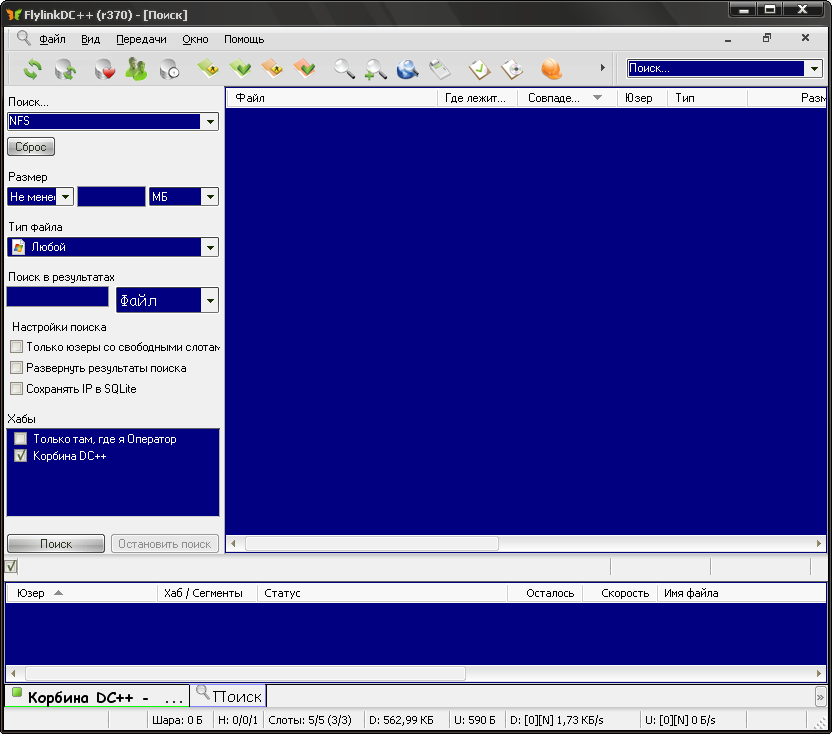
Якщо те, що ви шукаєте, знайшлося, тиснете правою кнопкою на файл або папку, і вибираєте пункт Завантажити (Download).
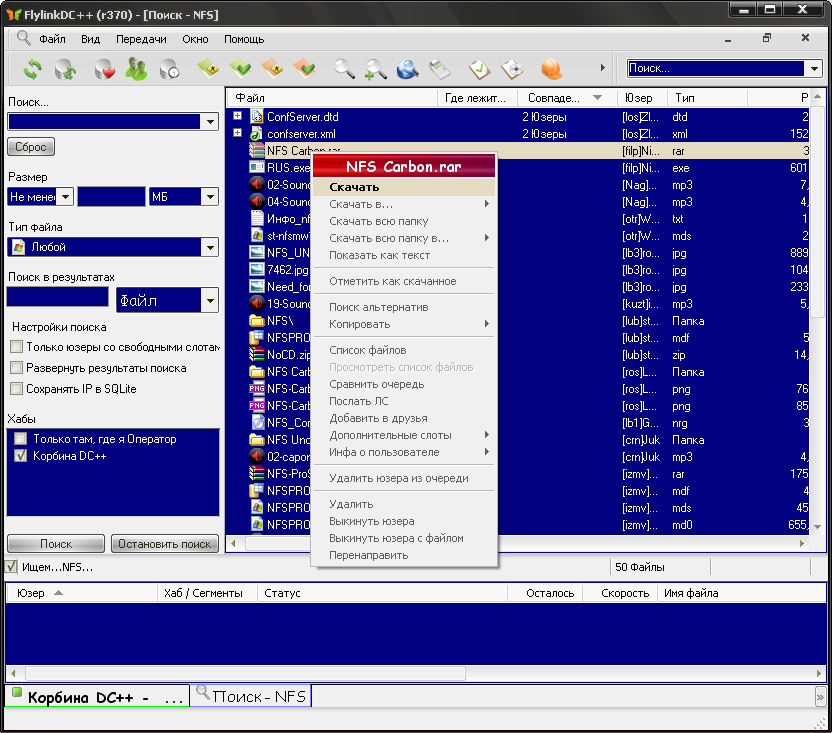
Якщо пошук вперто не дає ніяких результатів, що б Ви не шукали, читайте сторінку про проблеми із закачуванням і пошуком.
Додаткова корисна інформація
Передбачається, що ви вже успішно налаштували програму-клієнт, підключилися до нашого хабу і знаєте, і прочитали основну сторінку по використанню DC ++. Зокрема, тут є докладні відповіді на ряд дуже поширених запитань.
Фільтрація користувачів в списку
DC ++ дозволяє фільтрувати список користувачів за різними критеріями (за ніком, IP-адресою, і взагалі всіх колонках таблиці користувачів). На зображенні нижче відфільтровані всі користувачі, у яких нік містить рядок "tex".
У рядку фільтра можна писати і більш складні вирази, використовуючи символ | як союз "АБО", і квадратні дужки [] для вказівки безлічі символів. наприклад:
- aaa | bbb - знайде всіх, у яких в ніку зустрічається "aaa" або "bbb".
- abc [123] - все, у кого в ніку зустрічається abc1, abc2, або abc3.
- \ [Izmc \] - все, у кого в ніку зустрічається префікс [izmc] (разом з дужками). Тобто квадратні дужки потрібно "екранувати" символом "\".
Фільтрація при пошуку файлів
Аналогічно можна використовувати фільтрацію при пошуку файлів. Відкрийте пошук (Ctrl + S), і в віконці Пошук в результатах наберіть префікс (при цьому в сусідньому віконці повинно бути вибрано "Користувач"):
Цю ж опцію можна використовувати і для пошуку за іншими колонкам таблиці.
Запобіжні заходи при расшаріваніє файлів
Чи не расшарівать папки, що лежать на "Робочому столі", а також весь Робочий Стіл в Windows. Так як ця папка насправді є посиланням, це може привести до того, що ви випадково розшарено який-небудь суто особистий файл, або системні файли. Наслідки розшарювання системних файлів можуть бути плачевними: інші зможуть скористатися цим і роздобути файли, в яких зберігаються хеші паролів вашої системи та інша ваша особиста інформація (історія і паролі ICQ, списки контактів і т.д.). Тому шарьте тільки папки, про які ви точно знаєте, як вони влаштовані, тобто папки виду диск: \ шлях \ ... \ папка.
Якщо у вас при роботі DC ++ гальмує комп, але при цьому встановлено антивірус - перевірте, чи не перевіряє чи він "на льоту" всі файли, до яких відбувається звернення. Система "ляже", якщо антивірус буде шукати віруси в фільмах розміром по 1.4 Гб. Налаштуйте його так, щоб він перевіряв не всі файли, а тільки виконувані, або по розширень, і т.д.
Управління завантаженнями і черги
Для управління завантаженнями є меню "Передачі" (Transfers).
Там можна подивитися, хто стоїть у вас в черзі за файлами, список переданого і список завантаженого. Якщо ви хочете скасувати закачування, натисніть Ctrl + D і там видаліть непотрібне. Іконки і кольору користувачів в списку DC ++
Підсвічування ників користувачів і їх іконки в списку різними кольорами залежить від їх активності і статусів. Що вони означають і яким статусах відповідає той чи інший колір, можна посмореть в налаштування: Файл - Налаштування - Кольори і шрифти.
Чат хаба
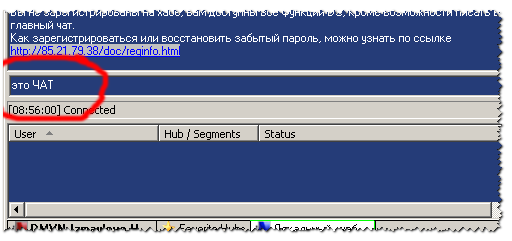
В DC крім його основної функції (файлообмін) є чат. Строго кажучи, він є командним рядком клієнта і через нього (хоча це не видно користувачеві) передаються службові команди. Він є пост-модерується: в ньому є правила. Лаятися матом, флудить (часто писати одноманітні повідомлення), спамити (писати багато повідомлень), перетворювати чат в вільну економічну зону не потрібно! А поговорити або задати питання по DC ++ цілком можна. Але: задаючи питання, прочитайте перед цим документацію (то, що ви зараз читаєте) і не дивуйтеся, що вам дадуть відповідь посиланням або ж фразою "читайте Часті запитання" чи якось інакше.
Чат хаба - це НЕ підтримка. Тут ніхто не зобов'язаний відповідати про те, чому не працює інтернет, коли об'єднають райони і т.д. - чатом користуються наші абоненти, а не співробітники. У кращому випадку вам тут можуть дати розумну пораду. На обмін файлами чат не впливає (якщо вас позбавили чату за порушення правил - качайте мовчки).
Щоб відповісти якомусь певному користувачеві в чаті, можна просто клацнути мишкою двічі на його нік, він буде скопійований в ваше повідомлення. В принципі, на подвійне клацання по ніку в чаті, в списку користувачів і у вікні завантажень можна виставити і інші дії.
Якщо затиснути клавішу Ctrl, то можна перегорнути стрілками вгору / вниз попередні набрані повідомлення. Скажімо, ви набрали повідомлення, яке не пропустив фільтр анти-мату. Щоб не набирати його заново, нажімте Ctrl + СтрелкаВверх і відредагуйте повідомлення.
Приватна спілкування в DC ++
Щоб сказати якомусь користувачеві щось в личку (в приват), знайдіть його нік в списку, клацніть правою кнопкою миші і виберіть "послати личку".

Якщо вам не подобається, що приватні повідомлення "вискакують" на передній план, заважаючи вам спілкуватися в чаті, поставте галочку в налаштуваннях:
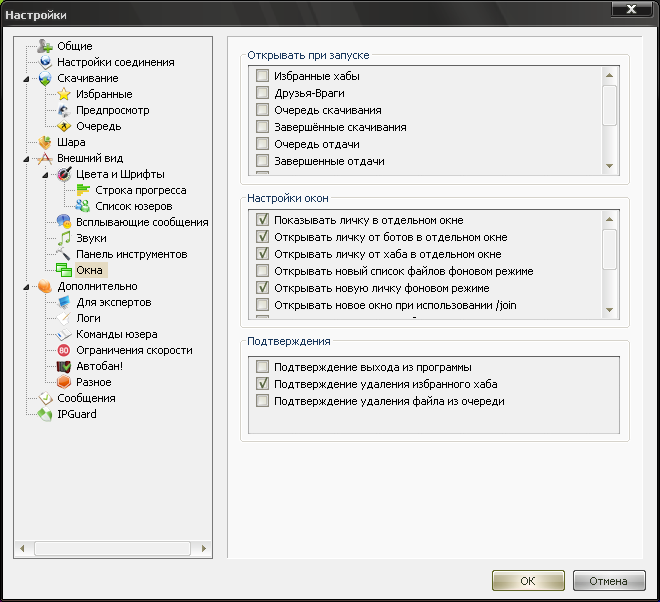
Додаткові налаштування
Передбачається, що ви вже успішно налаштували клієнт, підключилися до якого-небудь хабу і знаєте, і прочитали основну сторінку по використанню DC ++. Зокрема, тут є докладні відповіді на ряд дуже частих питань.
Русифікація (локалізація) DC ++
Якщо вам не подобається англійський інтерфейс DC ++, ви можете скористатися файлом перекладу. Його можна знайти в інтернеті, а також завантажити за цим посиланням. Як встановити локалізацію? Простіше простого: Заходимо в Настройки (Settings) - Вид (Appearance) і там вказуємо шлях до файлу русифікації.
Після цього перезапускаємо DC ++ і радіємо російській інтерфейсу.
Зовнішній вигляд DC ++: Кольори і шрифти
Якщо вам не подобається тема оформлення DC ++, ви можете поміняти її. Робиться це в настройках в секції Appearance (Зовнішній вигляд) - Colors and Fonts (Кольори і шрифти):
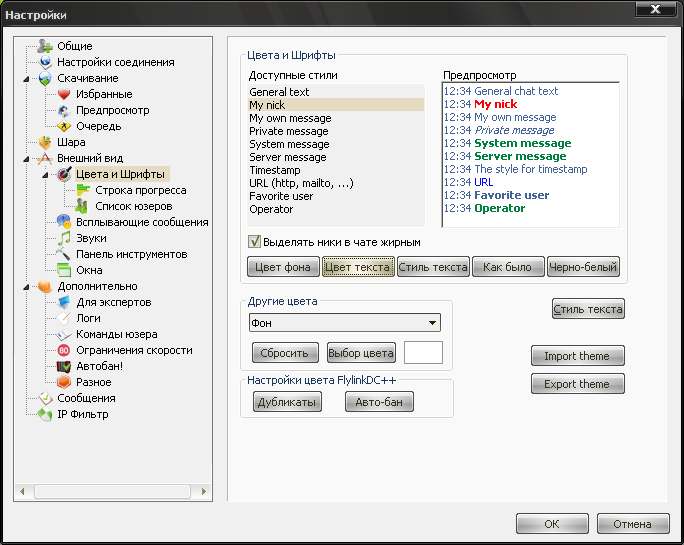
Там можна задати кольору і шрифти ників в чаті, ваших повідомлень, повідомлень користувачів, ників операторів, ників улюблених користувачів і т.д, а також кольору ників в списку користувачів.
Всі ці настройки визначаються статусом користувача (кількісних відданих файлів і швидкістю віддачі, його рангом на хабі і т.д.). Безглуздо ставити питання "а як зробити так, щоб у мене був червоний нік?". Собі ви можете поставити будь-які кольори, але у інших користувачів колір буде визначатися вашим статусом і колірними налаштуваннями у цих користувачів. Скажімо, якщо Ви - оператор хаба, ваш нік буде виділено в списку користувачів і в чаті. Якщо ні - буде звичайним.
налаштування роутера
Тут наведено налаштування роутера на прикладі DLink DI824VUP +, які дозволяють використовувати DC ++ в активному режимі (точніше кажучи, в режимі ручного перенаправлення портів). Автор тексту не гарантує, що ці ж налаштування годяться для інших моделей роутерів, але більш-менш все вони схожі й з незначними модифікаціями повинні годитися взагалі для всіх апаратних маршрутизаторів.
Перш ніж читати цю сторінку, ознайомтеся із загальною інформацією про IP-адреси, щоб нічого не переплутати. Зокрема, вивчіть схему IP-адрес в разі наявності роутера, наведену на тій сторінці.
Філософія перенаправлення портів (port forwarding)
Якщо вам не цікава теорія, цей пункт можете пропустити. В чому полягає основна проблема використання активного режиму при наявності роутера? Відповідь проста: грубо кажучи, в різних адресах вашого комп'ютера і роутера. Ми маємо дві мережі: внутрішню з роутера і вашого комп'ютера (ів), зазвичай з адресами 192.168.0.ххх, і зовнішню, тобто локальну мережу з адресами 10.ххх.ххх.ххх. Наприклад, У вас запущений клієнт на машині з внутрішнім адресою 192.168.0.2. Він відправляє пакет у вненшюю мережу. Роутер бачить, що адреса пакета 10. *, і направляє його туди (саме тому він і "роутер"). З зовнішньої мережі приходить у відповідь пакет. Але він не знає, на яку з внутрішніх машин йому йти, на 192.168.0.2 або на якусь ще. Як бути? Простий вихід з цього становища: якщо пакет прийшов на певний порт, то відправити його на фіксований IP-адреса у внутрішній мережі. Цим ми займемося в процесі настройки роутера: направимо пакет на адресу нашої машини, також в певний порт (для простоти в порт з тим же номером).
Скріншоти налаштувань роутера
У тому прикладі, який тут наведено, комп'ютер з DC ++ має адресу 192.168.0.139 (таку адресу видав йому роутер в ході експерименту), а адреса роутера у зовнішній мережі - 10.213.48.249.
Закладка Virtual Server
У список Virtual Server потрібно просто додати ще одне правило. будемо використовувати порт 2000, а настройки все наведені на зображенні.
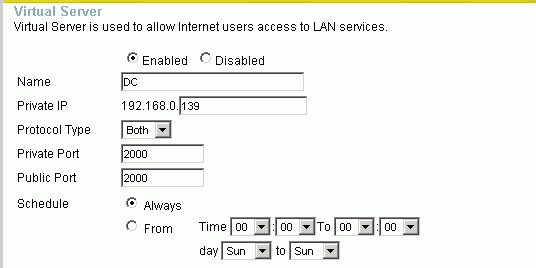
Закладка Firewall
У список правил Firewall-а автоматично додасться одне дозволяє правило:
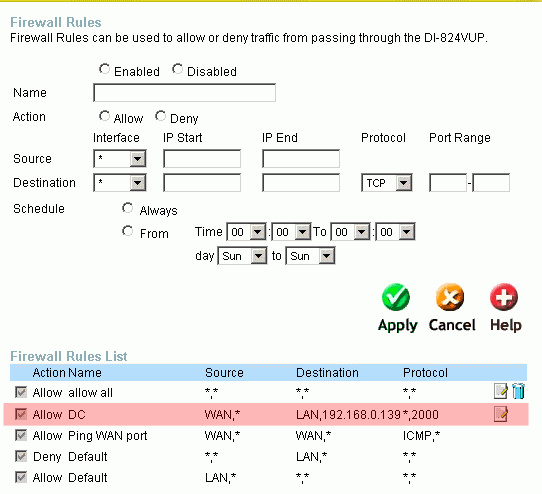
У списку правил є ще правило, яке дозволяє взагалі все підключення (найперше), але його в приниципе можна прибрати, воно не потрібно.
Закладка Filter
Також перевірте, що у вас випадково не включена фільтрація на заданому порту або на якомусь діапазоні адрес. Налаштування роутера за замовчуванням (після reset-а) злегка параноїдальні в сенсі захисту ;-)
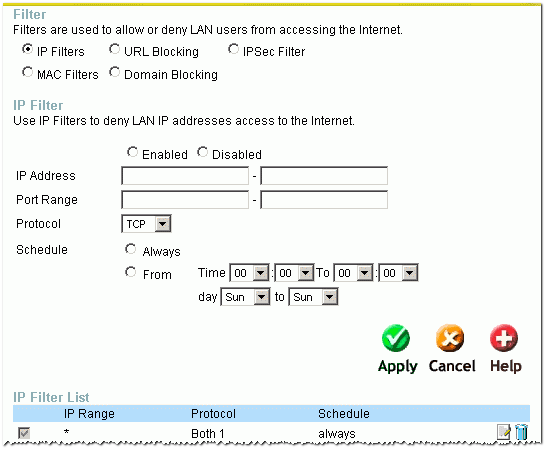
Займатися більш точним настроюванням фільтра можете, коли налаштуєте все інше і воно явно буде працювати.
Налаштування DC ++
Тут все теж дуже просто. Спочатку ставимо третю опцію "Файервол з ручним перенаправленням портів". Тепер потрібно подивитися, яку адресу присвоєно роутера по DHCP (НЕ VPN-адреса, а саме локальний, який починається з 10. *. *. *), І прописати його в налаштуваннях DC ++:
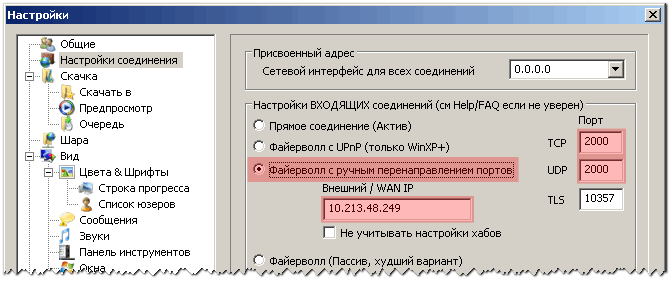
Також встановіть TCP- і UDP-порти в той самий 2000 порт, який буде перенаправляти на наш компутер з роутера. Після цього перезапускаємо DC ++ і радіємо життю.
Короткий словник термінів
- DC (Direct Connect) - однорангова файлообмінна мережу класу peer-to-peer (P2P).
- Хаб (Hub) - сервер мережі DC ++, який координує підключення, пошук файлів, спілкування користувачів в чаті і т.д.
- Слот (Slot) - неформально кажучи, доступне (вільний) підключення для скачування файлу. Іншим словами, кількість слотів = кількість одночасних підключень, тобто максимальна кількість одночасно завантажуваних у користувача файлів. Ця кількість встановлюється самим користувачем в настройках DC-клієнта (див. Ось тут). Примітка: Є юзери з великою шарою, і тому у них постійна черга. Щоб отримати слот у них, вам потрібно чекати (і зрозуміло, не вимикати DC ++). При перезапуску DC ++ чергу на слот втрачається і вам потрібно починати заново.
- Расшарівать (to Share) - надавати файли на своєму комп'ютері для скачування іншими через мережу DC. "Кулі" (сленг) - сукупність расшаренних вами файлів.
- Список файлів (Файл-лист, File list) - деревовидний перелік расшаренних вами або іншими користувачами файлів (зі структурою каталогів і підкаталогів).
- Активний режим з'єднання (Active connection mode) - звичайний режим роботи DC ++. Кажучи не дуже строго, в ньому з'єднання відбувається безпосередньо, адреса під яким сидить клієнт на хабі, і є адреса машини, на якому стоїть DC ++. У разі з'єднання через роутер або інший засіб маршрутизації використання активного режиму може бути ускладнене, якщо даний засіб не вміє створювати прозорий NAT (Network Address Translation) в зовнішню мережу.
- Пасивний режим (Firewalled, Passive connection mode) - на противагу активному, режим, в якому, як правило, клієнт DC ++ закритий від прямої взаємодії з хабом і користувачами маршрутизатором (або іншим шлюзом). З'єднання пасивного клієнта з пасивним (передача файлів) неможливо.
- Черга закачки (Download Queue) - список файлів, які будуть закачані з комп'ютерів інших користувачів, як тільки випаде така можливість (користувач з'явиться на хабі, буде встановлено з'єднання з його комп'ютером, у нього будуть вільні слоти і т.д.). Списки файлів також поміщаються в чергу закачки. У будь-який момент ви можете переглянути вашу чергу закачування і видалити непотрібні вам файли з черги.
Часті питання і проблеми
Де взяти списки хабів?
Список інтернетівських хабів можна отримати, натиснувши Ctrl + P в DC-клієнта, або ж на сайті dchublist.ru .
Чи можна заблокувати будь-якого користувача, щоб він не міг завантажити?
Відповідь: клієнт StrongDC ++ цього не дозволяє. Використовуйте firewall (брандмауер) для блокування на рівні мережі. Але строго кажучи, якщо ви прийшли в p2p-мережу, то будьте ласкаві ділитися з усіма.
Чи можна в DC ++ приховати свій IP від інших користувачів?
Відповідь: не можна. Строго кажучи, адреса бачать ті, хто у вас що-небудь качав. Не знаючи IP-адреси, неможливо встановити пряме з'єднання між користувачами, так що в цьому сенсі протокол DC ++ неанонімних. Однак, обчислити адресу проживання абонента по локальній адресі ніхто, крім співробітників, не зможе (так чи інакше, навіть спецслужби "в разі чого" змушені будуть звернутися до провайдера для з'ясування даної інформації). Що означають букви в дужках при скачуванні файлу?
- [T] - коли йде передача з використанням TTH (перевірка TTH включена).
- [Z] - використовується стиснення (метод начебто GZIP).
- [S] - безпечна передача
- [R] - стрибка з використанням відкату (в настройках "Для експертів" відповідний пункт). Про нього можна почитати в довідці до оригінального DC ++.
- [P] - partial ( "часткове"), тобто коли у користувача качають файл, який він ще сам скачав в повному обсязі.
- [З] - був запитаний тільки шматок файлу, а не весь файл цілком.
Проблеми з підключенням до хабу
Проблеми з відсутністю і пропаденіем з'єднання
Якщо ви отримуєте повідомлення (при запуску програми, або при підключенні до хабам):
- Спроба встановити з'єднання була без успішної тк від іншого комп'ютера за необхідний час ми отримали потрібний відгук або було розірвано вже встановлене з'єднання через невірне відгуку вже підключеного комп'ютера
- Необхідний адреса для свого контексту невірний
- A connection attempt failed because the connected party did not properly respond after a period of time, or established connection failed because connected host has failed to respond.
це означає, що програма не може встановити з'єднання з хабом (або воно перервалося).
Можливі причини та способи усунення:
- Хаб вимкнений (з нашим хабом цього майже не буває). Якщо це приватний хаб - дізнавайтеся у адміністратора цього хаба.
- З'єднання з комп'ютером неможливо на рівні локальної мережі.
- У вас закритий порт, на якому проводиться підключення. Для DC ++ зазвичай це TCP-порт з номером 411.
- У вас невірно прописана маршрутизація.
Якщо ви отримуєте повідомлення: "Віддалений хост примусово розірвав існуюче підключення." - це значить, що перервався зв'язок з хабом. Причини можуть бути різні, в тому числі від вас не залежать, як-то проблеми на лінії, обрізали провід, вимкнули хаб, або просто втрати пакетів. Спробуйте перепідключитися знову. Якщо не допомагає і зв'язок "відвалюється" - можливо це проблема в мережі, або "пустує" ваш фаєрвол, дивіться його логи.
Проблеми зі входом на хаб
Буває і так, що ви підключаєтеся до хабу, з'єднання успішно встановлюється, але потім вас викидає, хаб пише "з'єднання закрито". Зазвичай в цьому випадку вам пишуть причину, по якій з'єднання було закрито і вас викинуло з хаба, як наприклад ось тут:
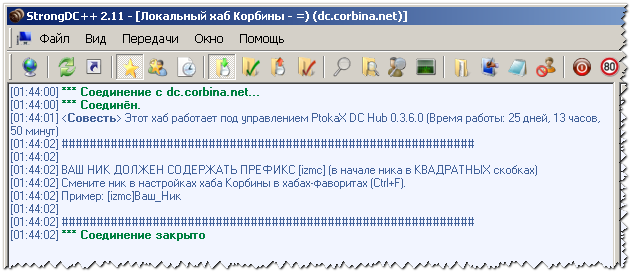
Типові (але не всі!) Причини такі:
- Вас забанили на цьому хабі (в цьому випадку вам про це так і напишуть).
- Налаштування вашого клієнта не відповідають правилам хаба, наприклад:
- Занадто низькі обмеження швидкості;
- Занадто мало расшаренних файлів;
- Не дотримано правила для ників користувачів для даного хаба;
- Інші причини, про які вам хаб явно напише.
У будь-якому випадку, прочитайте уважно, чого від вас хоче хаб, і спробуйте виправити ситуацію. Навіть якщо повідомлення видається англійською мовою, спробуйте перевести його і усвідомити. Але якщо причина дійсно написана туманно (що є велика рідкість), зверніться до адміністрації хаба.
Проблеми із закачуванням і пошуком файлів
Якщо у вас виникають проблеми із закачуванням або пошуком файлів (на кшталт, все робите як треба, а нічого не хитається або пошук видає порожній список), усвідомте собі, що хаб DC (сервер) тут абсолютно ні при чому. Передача файлів відбувається безпосередньо від клієнта до клієнта, тому перешкоди можуть бути тільки на шляху між клієнтами.
Симптоми зазвичай такі: ви ставите файл (або список файлів) на закачування, чекаєте, чекаєте, ... а нічого не відбувається, а потім DC пише про "таймаут з'єднання":
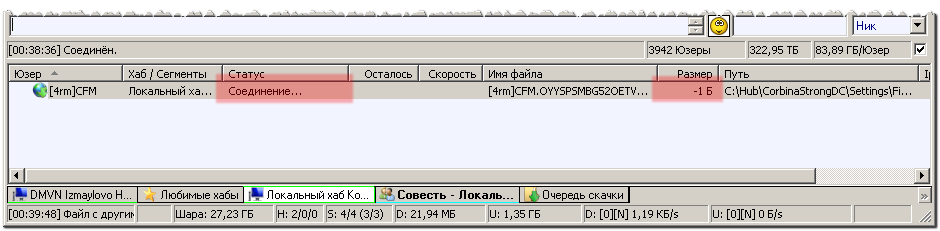
Пам'ятайте, що правильна настройка самого DC-клієнта ще не означає правильного налаштування системи, мережі та інших додатків, які можуть впливати на DC ++.
Варіантів проблем тут по суті всього три (перший - найбільш частий):
- Неправильно налаштований міжмережевий екран (фаєрвол, брендмауер, антивірус або будь-яке інше засіб мережевого захисту) у вас або у іншого користувача, і він просто блокує з'єднання з мережею. в цьому випадку уважно читайте дану сторінку.
- Неправильно налаштований DC-клієнт у вас (або у того, у кого ви качаєте файли). Можливі випадки, коли ви при невірних налаштуваннях системи, мережевих екранів і т.д. ви можете щось скачати в іншого користувача, а він у вас - ні. Рекомендуємо ще раз ознайомитися з розділом налаштування DC-клієнта. Якщо не гойдається взагалі ні в кого, значить швидше за все проблема саме у вас, а не в інших.
Правильні мережеві настройки DC-клієнта
Якщо у вас не пряме підключення комп'ютера до мережі, а через роутер (маршрутизатор), то настройки можуть відрізнятися; якщо ви не знаєте, як налаштовувати роутер, прочитайте цю сторінку. А якщо у вас провід від провайдера встромляється прямо в комп, то перевірте, що у вас включений активний режим передачі файлів (Файл - Налаштування - Налаштування з'єднання):
Інші налаштування DC ++ на мережеві з'єднання ніяк не впливають. Так що якщо у вас тут все вибрано як на картинці, значить проблема напевно не в налаштування клієнта (тобто, читайте далі).
Міжмережеві екрани, антивіруси та їх вплив на роботу DC ++
Нижче перераховано те, що може негативно впливати на роботу DC ++.
- Програмні firewall-и (фаєрволли, брандмауери, міжмережеві екрани) - програми для захисту від атак з мережі.
- Брандмауер Windows.
- Анти-віруси, анти-руткіти та інші аналогічні програми
- Апаратні firewall-и - "залізна" мережевий захист, вбудована в мережеві плати і т.д.
Якщо ви не знаєте, що це таке, нижче наведено перелік популярних програм такого типу:
- Антивіруси: Касперський (Антивірус, Антихакер, Internet Security), Eset NOD32, Symantec (Norton AntiVirus, Internet Security), Trend PC-Cillin, Avira Avast, DrWeb, McAfee Antivirus, Panda.
- Firewall-и: Outpost, WinGate, UserGate, WinProxy, WinRoute, ZoneAlarm, Comodo.
Що ж стосується апаратних firewall-ів, поки нам відомий тільки nVidia firewall, вбудований в материнські плати на чіпсетах nVidia NForce. Як його відключити читайте керівництво по материнській платі.
Як бути, якщо у вас є перераховані програми або їм аналогічні? Для початку ви можете спробувати їх налаштувати так, щоб вони не блокували мережеві з'єднання, які створюються додатком DC ++. Причому підійдіть до питання уважно, поекспериментуйте з настройками вашого фаєрволла або антивіруса і добийтеся того, щоб він не блокував DC.
На жаль, досвід говорить про те, що такі антивіруси, як Kaspersky і Norton (Symantec) Internet Security мають наступну неприємну властивість: навіть повне їх відключення (а в деяких випадках - деінсталяція) насправді повним не є і все одно створює перешкоди в роботі DC ++. Способи боротьби з цим (крім найрадикальніших начебто перевстановлення чистої системи) нам поки невідомі. Причини криються в некоректній роботі цих програм і / або їх дєїнсталлятора, вплинути на які у користувача можливості майже немає. Хоча ви можете написати про свої проблеми в форумі підтримки цієї програми.
Так як програми всі різні і перерахувати всі налаштування неможливо. Однако:
- Якщо у вас роутер, читайте інструкцію про роутери.
Багато інших програм налаштовуються аналогічно: або ви додаєте StrongDC.exe в список виключень фаєрволла, або відкриваєте потрібні порти у інших додатків.
Для підключення до хабу в DC ++ зазвичай використовується 411 TCP-порт (залежить від налаштувань самого хаба, але на більшості хабів він саме такий). В активному режимі DC ++ використовує багато порти для з'єднань з користувачами; в режимі ручного перенаправлення - тільки той порт, який вказаний в налаштуваннях.
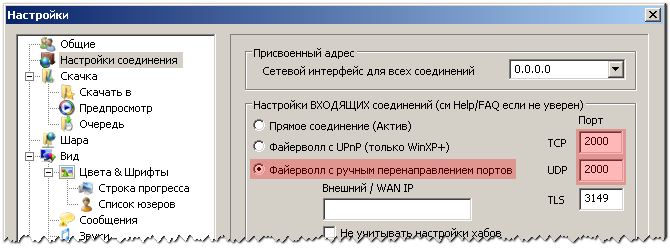
Зрозуміло, ті ж самі 2 порту (2000 TCP і 2000 UDP) повинні бути дозволені на вхід / вихід в налаштуваннях фаєрволла / роутера.
Якщо НІЧОГО з перерахованого не допомагає:
Залишаються тільки радикальні заходи: перевстановити "чисту" вінду без зайвих програм захисту. Багатьом користувачам воно, до речі, абсолютно не зашкодить. Повірте, витратити навіть три години повного переустановлення системи - це швидше, ніж три дні шукати причину непрацездатності чорт знає в якій програмі. При тому не радимо користуватися "самосборке" Windows - вони теж бувають вельми "криві", і гарантувати безперебійну роботу DC на цих системах вам ніхто не буде (благо знову-таки, є сумний досвід наступання користувачів на ці граблі).
Налаштування брендмауера Windows
Вбудована мережева захист ОС Windows XP SP2, Windows 2003, Windows Vista налаштовується досить просто - достатньо додати StrongDC.exe в список виключень брендмауера. Зазвичай при першому запуску DC ++ система запитає вас, дозволяти чи не дозволяти з'єднання:
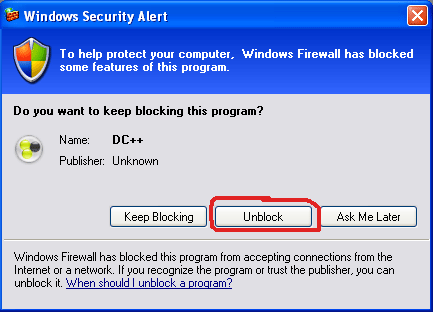
У Vista повідомлення виглядає інакше:
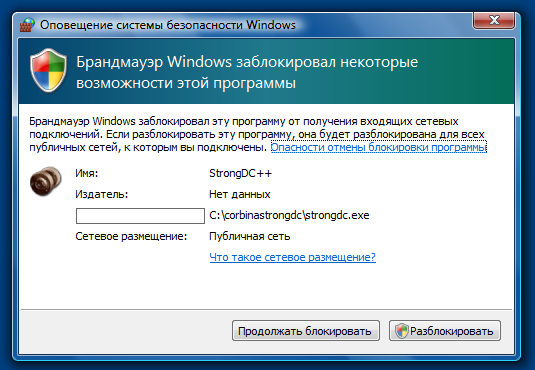
Натискаєте кнопку Unblock (Дозволити). Тим самим ви додасте DC ++ в список виключень. Якщо ви цього не зробили при першому запуску, можете зробити це в лббой момент: зайдіть в Панель управління / Control Panel, Центр забезпечення безпеки / Windows Security Center, брєндмауери / Windows Firewall - і там на вкладці "Винятки" додайте StrongDC.exe. Ось відповідні картинки:
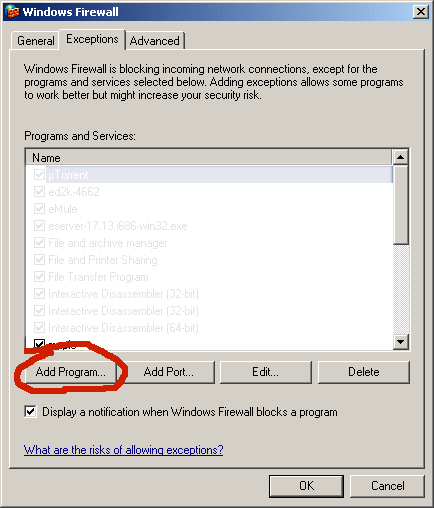
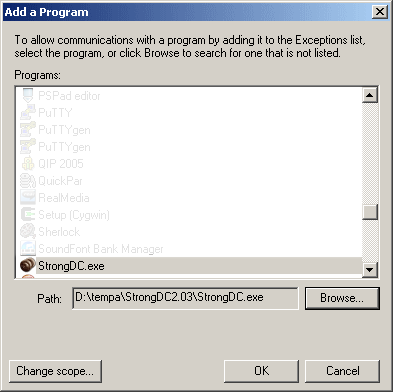
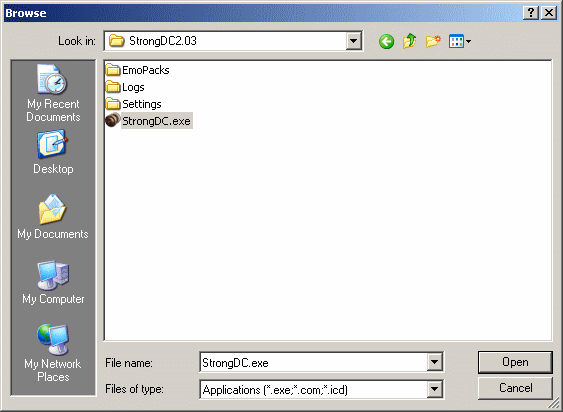
Після цього все повинно працювати.
інші проблеми
TBD:
Проблеми в Windows Vista
TBD:
Повідомлення про неправильне IP
TBD:
хаб
TBD:
Основна інформація про хабі
TBD:
Загальні правила хаба
TBD:
Правила для ників користувачів
TBD:
Мене забанили! Що робити?
TBD:
Реєстрація на хабі
TBD:
Проблеми з реєстрацією на хабі
TBD:
сервіс P2P
TBD:
LinuxDC ++
Загальні налаштування
Персональна інформація
Спочатку натискаємо кнопку Preferences, прописуємо "нік за замовчуванням" і ставимо швидкість вивантаження файлів в 50 Мбіт / сек.
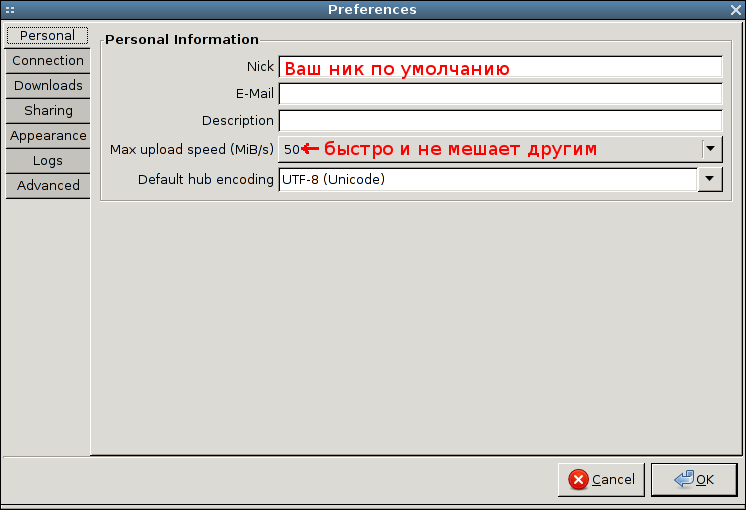
налаштування з'єднання
Після цього перемикається на вкладку Connection і встановлюємо налаштування з'єднання. Якщо у вас виникають проблеми з налаштуванням брандмауер (firewall), то краще поставити Passive mode. Користувачі, що знаходяться в цьому режимі позначаються значком цегляної стіни і вони можуть завантажувати тільки з користувачів, що знаходяться в активному режимі і навпаки.
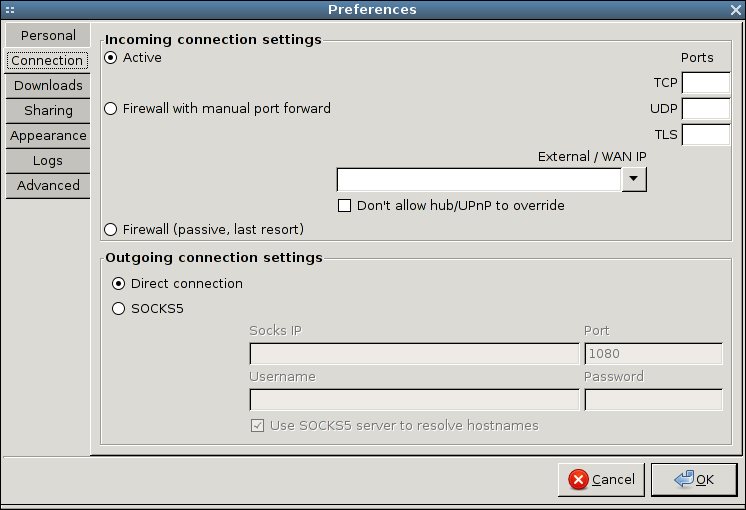
налаштування шляхів
Далі прописуємо шляху для скачуваних і тимчасових файлів.

налаштування викладається
І нарешті, вибираємо каталог, вмістом якого ми хочемо поділитися з іншими користувачів (так звана кулі або share). Можна додати кілька каталогів з різних дисків. Каталоги расшарівать повністю, разом з усім вмістом всередині, тому ми не рекомендуємо расшарівать каталоги з персональною інформацією, наприклад диск C: повністю або каталог "Documents and Settings". В даний час для входу на хаб потрібно мати як мінімум 10 гігабайт расшаренной інформації і 2 терабайта максимум.
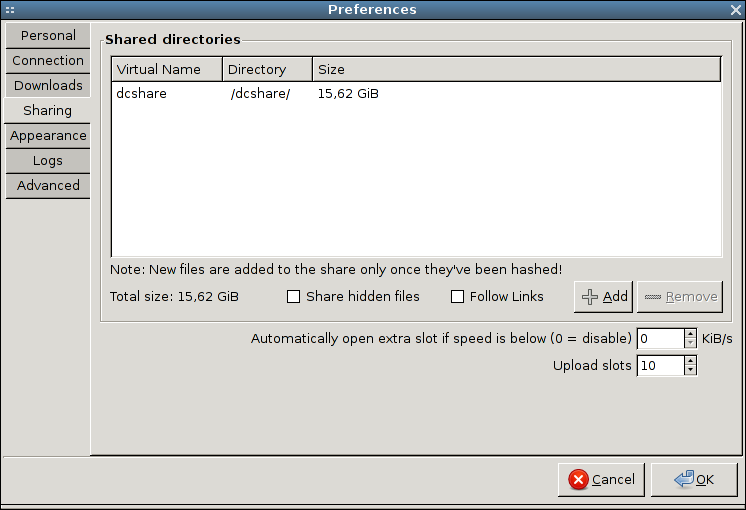
налаштування хаба
Після того, як ми закінчили з загальними настройками, натискаємо кнопку "Favorite hubs" і додаємо наш хаб. Поки за замовчуванням стоїть кодування Cp1251, хоча скоро вона зміниться на кодування UTF-8.
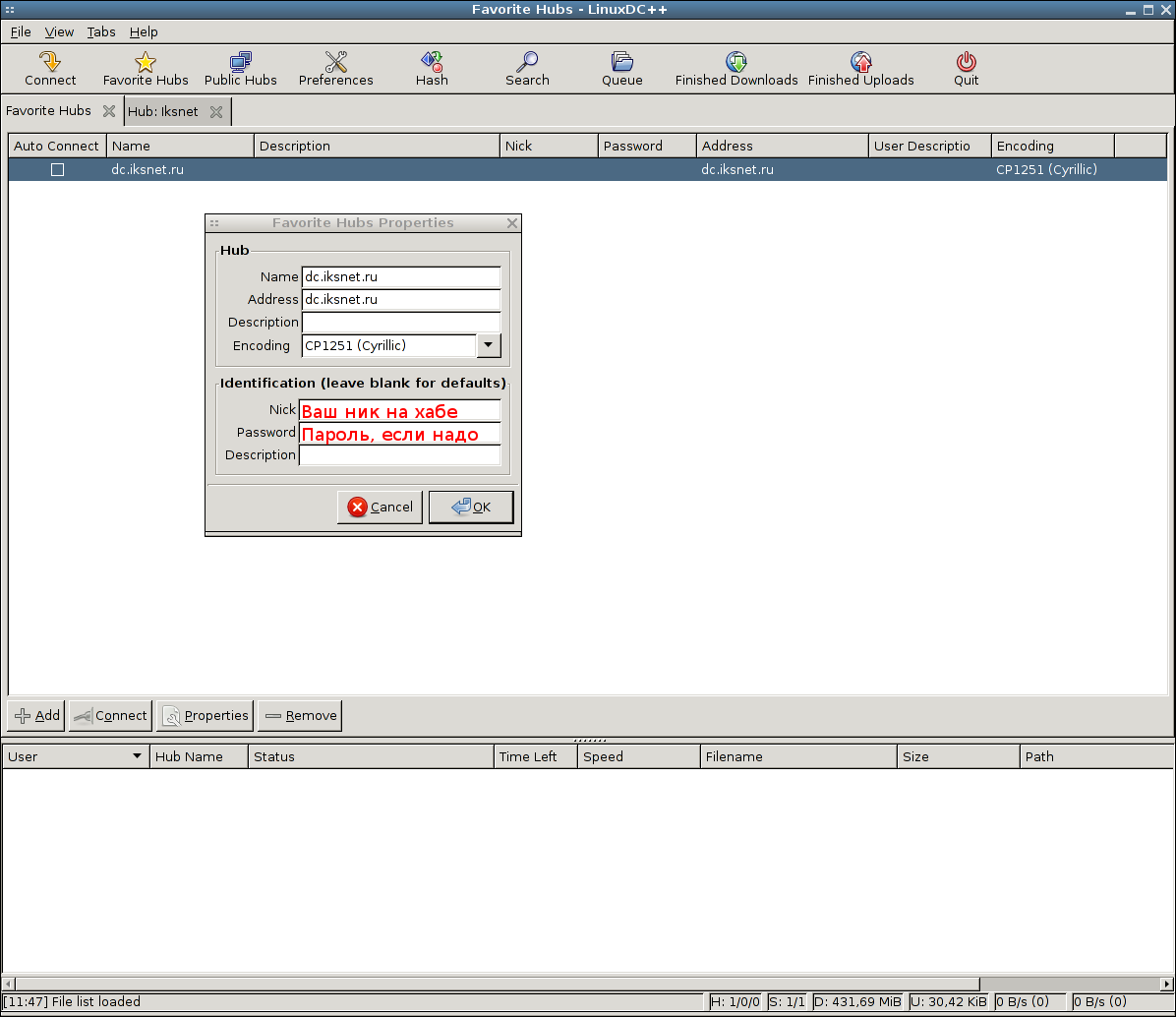
Чат
При підключенні до хабу у вас відкриється загальний чат хаба, на якому ви можете запитати що-небудь або навіть відповісти кому-небудь.
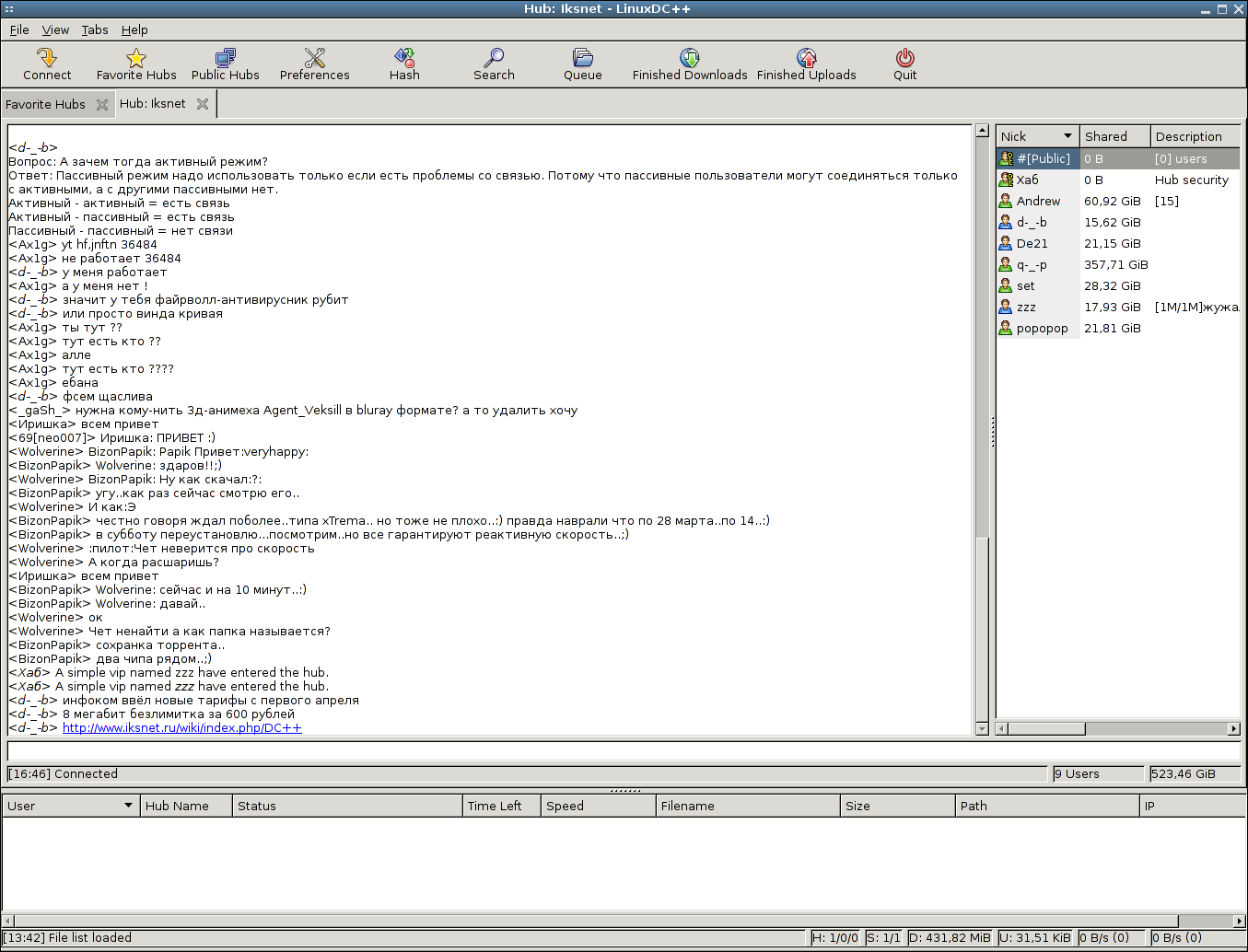
Або подивитися список користувачів, присутніх в даний момент на хабі.
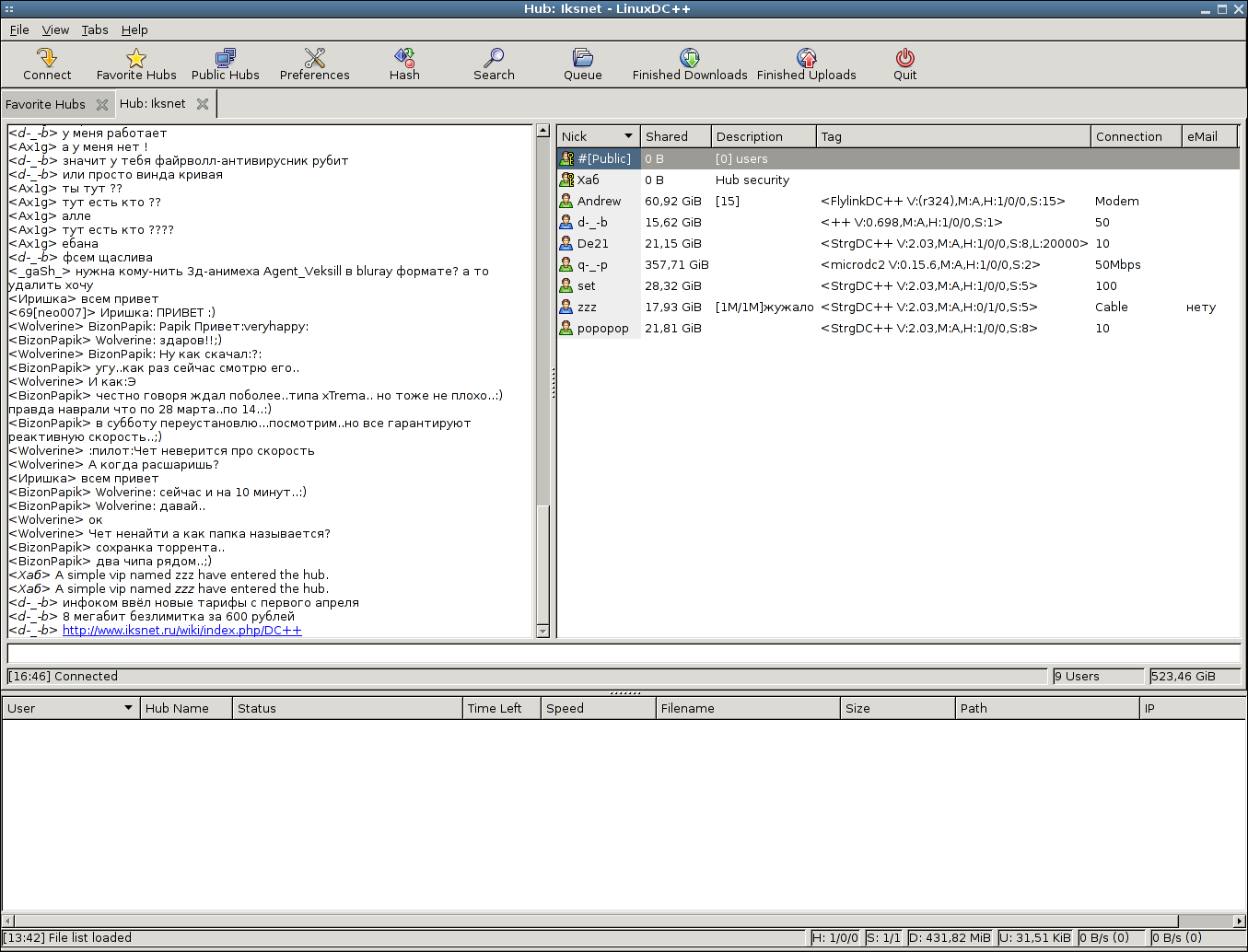
StrongDC ++
TBD:
DC ++
TBD:
BCDC ++
TBD:
ApexDC ++
TBD:
FlylinkDC ++
TBD:
інші
- greylink
- fulDC
- SababaDC
- LDC ++
- RevConnect
- CzDC
- McDC ++
- DCDM ++
- DDC ++
- IceDC ++
- LanDC ++
- ApexDC ++
- iDC ++
- Direct Connect FAQ
Що робити?
Як расшарівать файли?
Як встановити локалізацію?
Безглуздо ставити питання "а як зробити так, щоб у мене був червоний нік?
В чому полягає основна проблема використання активного режиму при наявності роутера?
Як бути?
Чи можна заблокувати будь-якого користувача, щоб він не міг завантажити?
Чи можна в DC ++ приховати свій IP від інших користувачів?
Що означають букви в дужках при скачуванні файлу?








